2019年08月12日更新
「dマガジン」のダウンロード方法!オフラインで読むには?
dマガジンであらかじめ雑誌をダウンロードしておけば、オフラインでもスマホで人気雑誌が読み放題です。スクリーンショットや画面キャプチャに似たdマガジンのクリッピング機能も便利です。通信速度に制限がかからないよう、雑誌のダウンロードはWi-Fi環境がおすすめです。

目次
- 1dマガジンで雑誌をダウンロードする方法
- ・dマガジンのダウンロード方法
- ・dマガジンの楽しみ方
- ・ダウンロード機能でオフラインでも利用可能
- ・手動で1冊分をダウンロード
- ・開いた雑誌をバックグラウンドダウンロード
- ・メニューでダウンロード状況を確認
- 2dマガジンの雑誌をオフラインで読む方法
- ・ダウンロードした雑誌の一覧を表示
- ・オフラインで読む
- 3dマガジンでダウンロードした雑誌を削除する方法
- ・ダウンロードした雑誌の削除手順
- 4dマガジンで雑誌を自動ダウンロードする方法
- ・雑誌をお気に入り登録
- ・自動ダウンロード設定
- 5dマガジンで雑誌をページ単位で保存する方法
- ・クリッピング機能で保存
- ・クリッピングしたページの確認
- ・クリッピングしたページの削除
- 6dマガジンで雑誌をダウンロードする時の注意点
- ・通信速度の制限に注意する
- ・ストレージ容量に注意する
- ・スクリーンショット/画面キャプチャは規約違反
- ・配信期間が過ぎると読めなくなる
- ・合わせて読みたい!読み放題アプリに関する記事一覧
dマガジンで雑誌をダウンロードする方法
「dマガジン」とは、スマホやタブレット、パソコンで人気雑誌が定額で読み放題できるサービスです。250誌以上の雑誌の最新号が掲載され、バックナンバーを含めるとなんと1,600冊以上の雑誌を読むことができます。
「dマガジン」という名前のとおり、NTTドコモが提供するサービスですが、回線がドコモでなくてもdアカウントがあれば誰でも利用することができます。
利用料金は月額400円(税抜)で、読むことができる雑誌の冊数に制限はありません。初回は31日間無料で利用できるので、まずはお試しに登録してみるのもおすすめです。それでは、「dマガジン」で雑誌をダウンロードする方法を紹介します。
dマガジンのダウンロード方法
まずは、「dマガジン」をスマホやタブレットにダウンロードしてみましょう。「dマガジン」はiPhoneやiPad、Android、パソコンで利用することができます。
1つのdアカウントで最大5台+パソコン1台まで利用可能なため、通勤時はスマホ、自宅ではタブレットなど、利用シーンに応じて複数のデバイスを使い分けられます。雑誌の文字の小さな部分は拡大できるので、スマホやタブレットでも読みやすいです。
iPhone/iPadでダウンロード
iPhoneやiPadで「dマガジン」をダウンロードする場合は、こちらからダウンロードできます。
Androidでダウンロード
Androidで「dマガジン」をダウンロードする場合は、こちらからダウンロードできます。
パソコンでdマガジンを利用
パソコンで「dマガジン」を利用する場合は、こちらから利用できます。
dマガジンの楽しみ方
「dマガジン」の楽しみ方には、「雑誌から選ぶ」、「記事から選ぶ」、「おすすめ」、「ランキング」があります。
「雑誌から選ぶ」ではズラリと並んだ雑誌の表紙から、ジャンル毎に雑誌を探せます。「記事から選ぶ」ではジャンル毎にいろいろな雑誌の記事が表示されるので、興味のある記事を探すときに便利です。
「おすすめ」からは、いろいろな雑誌からピックアップされた世間で話題になっているホットワードや特集から記事が選べます。
「ランキング」では、総合Monthlyランキングや女性Weeklyランキングなど、「総合」「男性」「女性」と「Monthly」「Weekly」の組み合わせのランキングから、「dマガジン」で人気の記事を探すことができます。
ダウンロード機能でオフラインでも利用可能
「dマガジン」で雑誌を読むには、「dマガジン」アプリを起動し、読みたい雑誌を選んでページをめくるように横にスワイプすると、選んだ雑誌を読むことができます。初期設定では、雑誌データが記事ごとにダウンロードされる設定になっています。
しかし、雑誌データを記事ごとにダウンロードする設定のまま「dマガジン」を利用すると、回線の状況によっては通信速度が遅いと感じることがありますし、オフラインでは記事を閲覧することができません。
そこで、「dマガジン」で雑誌をあらかじめ1冊分ダウンロードしてしまう方法を紹介します。読みたい雑誌をあらかじめダウンロードしておくと、オフラインでも雑誌を読むことができます。
読みたい雑誌を1冊分丸ごとダウンロードしておけば、地下鉄や飛行機の中など電波が使えない場所でも「dマガジン」を快適に楽しめます。自宅のWi-Fiでダウンロードしておけば、通信料を気にせずに利用できます。
ただし、ダウンロードした雑誌は雑誌ごとに設定された閲覧期限が過ぎると閲覧できなくなるので注意しましょう。
雑誌をあらかじめ1冊分ダウンロードする方法には、手動で1冊分をダウンロードする方法と、バックグラウンドダウンロードの設定をONにしておく方法があります。
手動で1冊分をダウンロード
まずは手動で雑誌1冊分をダウンロードする方法です。雑誌をダウンロードするときは、通信速度に制限がかからないように、Wi-Fi環境でのダウンロードを推奨します。
手動で雑誌1冊分をダウンロードするには、ダウンロードしたい雑誌を開いて、画面下部の「雑誌紹介」アイコンをタップします。
雑誌紹介のページが表示されるので、「一冊全てダウンロード」をタップすればOKです。
開いた雑誌をバックグラウンドダウンロード
「dマガジン」でバックグラウンドダウンロードを有効にしておくと、最初に雑誌一冊丸ごと分のデータをダウンロードしてくれるので便利です。
バックグラウンドダウンロードとは、データのサイズが大きい場合や複数のデータをダウンロードしたいときに、端末で他の操作をしながらデータをダウンロードできる機能です。
長時間端末がオフラインになるときなどにも、あらかじめ雑誌をバックグラウンドダウンロードしておけば、オフラインで雑誌を読むことができます。
バックグラウンドダウンロードを有効にする方法は、「dマガジン」の画面右上の「メニュー」をタップします。
次に、「メニュー」から「ダウンロード」を選択します。画面が変わりましたら「ダウンロード設定」の「記事閲覧時のダウンロード設定」をONにします。
これでバックグラウンドダウンロードの設定ができました。バックグラウンドダウンロードの設定をONにしておくと、通信速度が遅い場所やオフラインでも雑誌を読むことができます。
メニューでダウンロード状況を確認
雑誌のダウンロード状況を確認したいときは、「dマガジン」の画面右上の「メニュー」から「ダウンロード」→「ダウンロード管理」を選ぶと、ダウンロードした雑誌の一覧とダウンロード状況が表示されます。
 ドコモの「dブック」と「dマガジン」の違いは?使ってみた感想も紹介!
ドコモの「dブック」と「dマガジン」の違いは?使ってみた感想も紹介!dマガジンの雑誌をオフラインで読む方法
「dマガジン」の雑誌は、手動で1冊分をダウンロードするか、バックグラウンドダウンロードを有効にして読みたい雑誌をダウンロードしておくと、オフラインでも読むことができます。
ダウンロードした雑誌をオフラインで読む方法は、次のとおりです。
ダウンロードした雑誌の一覧を表示
「dマガジン」でダウンロードした雑誌をオフラインで読みたいときは、画面右上の「メニュー」から「ダウンロード」を選択し、「ダウンロード管理」をタップすると、ダウンロード済みの雑誌の一覧が確認できます。
オフラインで読む
「ダウンロード管理」で、ダウンロード済みの雑誌の中から読みたい雑誌をタップすると、オフラインでも雑誌を読むことができます。
dマガジンでダウンロードした雑誌を削除する方法
「dマガジン」でダウンロードした雑誌した雑誌は、端末にデータとして保存されます。読み終えた雑誌は端末の容量を圧迫しないように削除しておきましょう。
ダウンロードした雑誌の削除手順
「dマガジン」でダウンロードした雑誌を削除するには、画面右上の「メニュー」から「ダウンロード」→「ダウンロード雑誌の削除」を選択します。
「dマガジン」でダウンロードした雑誌の一覧が表示されるので、削除したい雑誌を選択して削除します。個別に削除しても全件を削除してもかまいません。
dマガジンで雑誌を自動ダウンロードする方法
「dマガジン」で定期的に読みたい雑誌は、自動ダウンロードする設定を使うと、登録した雑誌が配信されたタイミングで端末に雑誌データを自動ダウンロードすることができます。
雑誌をお気に入り登録
「dマガジン」の画面右上の「メニュー」から「お気に入り」を選択し、「お気に入り登録」をタップします。登録したい雑誌を見つけたら、リストの右側のお気に入りボタンをONにしましょう。
自動ダウンロード設定
「dマガジン」の画面右上の「メニュー」から「お気に入り」を選択し、「お気に入り設定」をタップします。リストの右側の自動取得のチェックをONにします。
これで設定は完了です。お気に入りに登録した雑誌の配信日に、雑誌データが自動ダウンロードされます。
バックグラウンドダウンロードをONにしてたくさん雑誌を自動ダウンロードしてしまうと、端末の容量を圧迫して通信速度に制限がかかるかもしれません。
バックグラウンドダウンロードも自動ダウンロード機能も便利な機能ですが、通信速度に制限がかからないように、データ使用量には気をつけておきましょう。
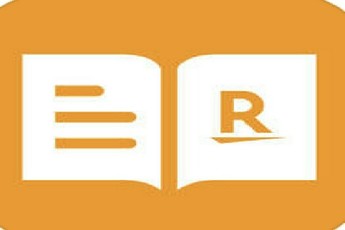 【楽天マガジン】3周年記念で3ヶ月雑誌が月額33円に!
【楽天マガジン】3周年記念で3ヶ月雑誌が月額33円に!dマガジンで雑誌をページ単位で保存する方法
また、「dマガジン」では、雑誌をページ単位で保存することもできます。「dマガジン」で雑誌をページ単位で保存する機能のことを、クリッピングといいます。スマホやタブレット向きの機能で、PCの「dマガジン」にはクリッピング機能はありません。
クリッピングしたページの保存期間に制限はなく、「dマガジン」を購読している期間中ならいつでも閲覧できます。
クリッピングしたページは最大100ページまで保存でき、オフラインでも閲覧可能です。端末の機種変更をするなど「dマガジン」を利用する端末が変わった場合は、クリッピングしたページは引き継ぐことができないので注意しましょう。
クリッピング機能で保存
「dマガジン」のクリッピング機能で好きなページを保存する方法は、クリッピングしたいページを表示して画面をタップし、画面下部メニューの「クリッピング」をタップします。
このクリッピング機能はスクリーンショットや画面キャプチャとよく似ていますが、クリッピング機能はスクリーンショットや画面キャプチャよりも画面の解像度が高いところがポイントです。
スクリーンショットや画面キャプチャでは読みにくい細かい文字が多い記事をクリッピング機能で保存しておくと、スクリーンショットや画面キャプチャでは読めないような小さな文字でも、拡大して読むことができます。
クリッピングしたページの確認
「dマガジン」でクリッピングしたページを確認する方法は、「dマガジン」の画面下部メニューから、「マイページ」をタップします。
マイページの画面上部のメニューから、「クリッピング」を選択すると、クリッピングしたページの一覧が表示されます。
クリッピングしたページの削除
「dマガジン」でクリッピングしたページを削除する方法は、「dマガジン」の画面右上メニューから、「クリッピング」を選択し、「クリッピング削除」をタップします。削除したいクリッピングしたページを選択して削除ができます。
 U-NEXTで雑誌読み放題!雑誌一覧とアプリ・PCで見る方法
U-NEXTで雑誌読み放題!雑誌一覧とアプリ・PCで見る方法dマガジンで雑誌をダウンロードする時の注意点
「dマガジン」で雑誌をダウンロードするときの注意点を紹介します。
通信速度の制限に注意する
スマホやタブレットには通信量の上限が設定されていて、上限を超えると通信速度に制限がかかります。通信速度に制限がかかった状態では、「dマガジン」の動作が重いと感じるケースもあるかもしれません。
通信速度に制限がかからないように、「dマガジン」で雑誌をダウンロードするときはWi-Fiに接続している状態でダウンロードするのがおすすめです。
もし通信速度に制限がかかってしまったら、コンビニやカフェの無料wifiサービスで雑誌をダウンロードしておくと、通信量を気にすることなく雑誌を読むことができます。
ストレージ容量に注意する
「dマガジン」を利用するときは、ストレージ容量にも注意しましょう。ストレージ容量とは、端末にデータを保存できる容量のことです。
「dマガジン」で読みたい雑誌を手当たり次第ダウンロードしていると、端末の空き容量を圧迫し、動作が遅くなる場合があります。不要な雑誌データは定期的に削除しておきましょう。
iPhoneの場合、設定→一般→iPhoneストレージから、使用済み容量と使用可能な容量が確認できます。Androidの場合、設定→ストレージから、使用済み容量と使用可能な容量が確認できます。
iPhoneの場合の雑誌のダウンロードに必要なデータ量とストレージ容量の例を載せてみます。カラーが多い雑誌は容量が大きくなります。
| 雑誌名 | ページ数 | 容量 |
| FLASH | 197ページ | 106.55MB |
| dancyu | 82ページ | 39.76MB |
| 週刊新潮 | 143ページ | 57.97MB |
| BAILA | 164ページ | 99.50MB |
| MEN'S NON-NO | 146ページ | 95.10MB |
スクリーンショット/画面キャプチャは規約違反
「dマガジン」の雑誌データをスクリーンショットや画面キャプチャで撮影して保存するのは、「dマガジン」の利用規約違反となります。スクリーンショットや画面キャプチャで雑誌データを撮影して印刷することもできません。
スクリーンショットや画面キャプチャは便利な機能ですが、「dマガジン」にはスクリーンショットや画面キャプチャとよく似た機能として、雑誌をページ単位で保存できるクリッピング機能などもあります。
スクリーンショットや画面キャプチャを撮影するのではなく、規約に沿った使い方で利用しましょう。
配信期間が過ぎると読めなくなる
「dマガジン」の雑誌には配信期間があり、ダウンロードした雑誌でも配信期間が終了すると読めなくなります。雑誌の配信期間は、雑誌を開いて画面下部メニューの「雑誌紹介」から、配信日と終了日が確認できます。
「dマガジン」では、250誌以上の人気の雑誌が月額400円(税抜)で読み放題です。雑誌のジャンルは総合週刊誌、女性ファッション誌、男性ライフスタイルなど多彩です。
バックナンバーも含めると1,600冊以上の雑誌を読むことができる「dマガジン」を、ぜひ利用してみてください。
合わせて読みたい!読み放題アプリに関する記事一覧
 TSUTAYAが月額400円『T-MAGAZINE』の提供開始!約400雑誌が読み放題!
TSUTAYAが月額400円『T-MAGAZINE』の提供開始!約400雑誌が読み放題! 本当に無料?GANMAの仕組みと人気作品を紹介【マンガ読み放題アプリ】
本当に無料?GANMAの仕組みと人気作品を紹介【マンガ読み放題アプリ】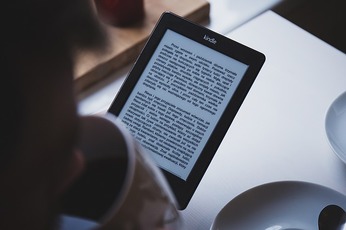 Amazon Prime Readingの使い方!プライム会員なら本読み放題!
Amazon Prime Readingの使い方!プライム会員なら本読み放題!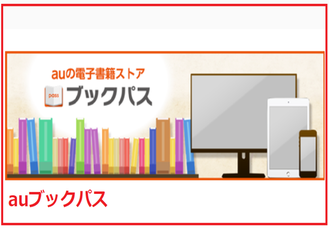 auブックパスの評判/評価!読み放題の注意点も解説!
auブックパスの評判/評価!読み放題の注意点も解説!
































